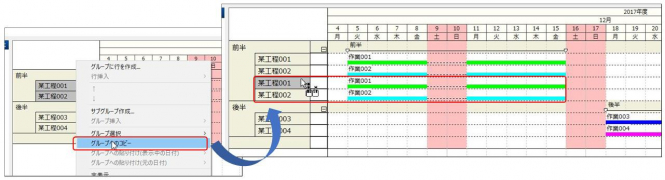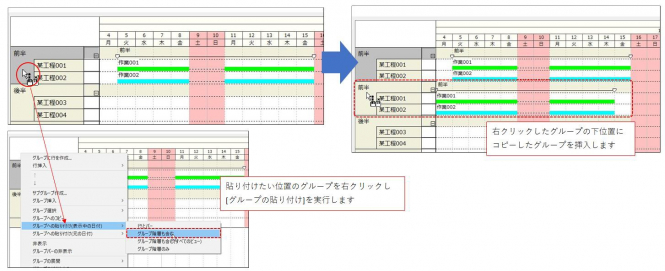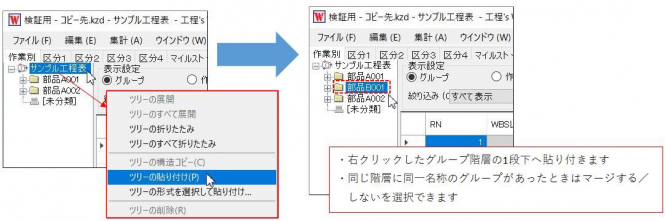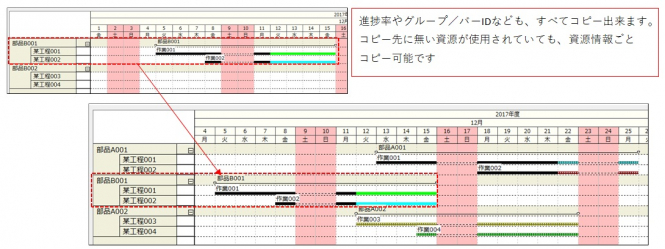Vol.71:複数の工程表ファイルを統合しましょう②
前号では、[複数プロジェクトの取り込み]を使って工程表全体を統合する方法をご紹介しました。
そこで今回は、工程表全体でなく、一部分の工程だけを別の工程表へ組み込む方法をご紹介します。
例えば別のプロジェクトで、一部のプロセスだけが共通している場合などに便利な機能です。
工程表の一部だけを別の工程表へコピーしたい
大きく分けて2つの方法があります。用途に分けて最適な方法をご選択ください。
方法その1:[グループへのコピー]を使う(お手軽・制約あり)
「グループへのコピー」機能は、異なる工程’sファイル間でも利用可能です。
|
★[グループへのコピー]とは: |
手順その 1:コピー元工程’sファイルを立ち上げ[グループへのコピー]を実施する
まずは工程’sファイルを立ち上げ、コピーしたいグループ(又はサブグループ)を右クリックし、
メニューから[グループへのコピー]を選択します
このとき、選択状態のグループ構造(最新バー及びグループ階層)が、クリップボードへコピーされた状態
となっています。
手順その 2:コピー先工程’sファイルへ貼り付ける
次に、そのままコピー先の工程’sファイルを立ち上げます。
コピー先工程’sで任意のグループを右クリックし、「グループへの貼り付け(表示中の日付/元の日付)」を
選択・実行します。
行とバー ⇒ グループ階層はコピーされず、バーのみ貼り付けます。
グループ階層も含む ⇒ グループ階層ごとバーを貼り付けます。
※他ビューではバーはすべて未分類へ貼り付けされます
グループ階層も含む(すべてのビュー)⇒ 他ビューでの所属先グループ内へバーを貼り付けます。
グループ階層のみ ⇒ バーはコピーされず、中身のないグループ階層だけ貼り付けます。
|
★[グループへのコピー]の制約事項: |
方法その2:[WBSエディタ](ツリーの構造コピー)を使う(上級者向け・制約少ない)
出来る事は[グループへのコピー]と基本的には同じですが、[グループへのコピー]よりも少ない制約で実行できます。
「進捗度、ID」:コピー可
「資源情報」:コピー可(注意点あり)⇒元の資源がコピー先に無い場合、資源マスターに新規追加されます。
また、2ファイル間で異なる資源に同一資源コードを使用していた場合、コピー先の資源で上書きされます。
「カレンダー情報」:制約あり ⇒コピー先に無い番号のカレンダーはすべて0番カレンダーが割り当てられます。
手順その 1:[WBSエディタ]を立ち上げ[ツリー構造のコピー]を実行する
まずはコピー元工程’sを立ち上げ、ツールから[WBSエディタ]を起動します。
そして、WBSエディタ[ツリービュー]にてコピー対象のグループを右クリック、[ツリーの構造コピー]を選択します。これで選択状態のグループ構造(最新バー及びグループ階層)が、コピーされました。
手順その 2:コピー先工程’sをWBSエディタ別ウィンドウで開く
次に、[WBSエディタ]内でコピー先工程’sを別ウィンドウで立ち上げます。⇒メニュー[ファイル]>[開く]>[新しいウィンドウで開く]
[新しいウィンドウで開く]を選択すると、ファイル選択ダイアログを表示します。
ここでコピー先の工程’sファイルを選択すると、[WBSエディタ]内で二つの工程’s(コピー元/コピー先)が並列表示した状態になります。
※下図参照
次に、貼り付け先工程’sのツリービューでグループを右クリックし、[ツリーの貼り付け]を実行します。
手順その 3:工程’s画面に戻ってコピー結果を確認
ツリービューで貼り付け結果を確認したら、[WBSエディタ]を終了します。
⇒メニュー[ファイル]>[上書き保存]>×ボタンクリックでウィンドウを閉じる
改めて、コピー先工程’sを立ち上げると、[WBSエディタ]での貼り付け結果を反映した状態になっています。
このように[WBSエディタ]では、より高機能なグループの貼り付けが可能です。
お手軽な[グループへのコピー]機能と、状況によって使い分けましょう。